Grafica estas dos funciones en el mismo plano.
Paso 1
Para comparar las gráficas de las dos funciones, selecciona MENU y luego selecciona GRAPH o presiona 5.
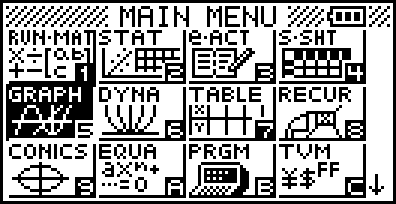
Paso 2
Ingresa cada parte de la función definida a trozos y después presiona EXE.
Usa una coma para separar los parámetros de la ecuación y usa corchetes cuadrados (Shift + -) para ingresar los parámetros.
.png)
Paso 3
Para graficar la función con valor absoluto, presiona OPTN y luego F6, hasta que puedas seleccionar NUM. Luego, selecciona Abs.
.png)
Paso 4
Ingresa la ecuación con valor absoluto. Tanto
.png)
Paso 5
Presiona EXE y luego DRAW (F6).
Solo se ve la gráfica de una función con valor absoluto porque las gráficas coinciden para
.png)
Paso 6
Para ver las gráficas de las ecuaciones por separado, haz clic en EXIT, luego resalta una ecuación y selecciona SEL para para mostrarla u ocultarla.
.png)
Paso 7
Observa y compara las gráficas.
.png)